win7旗舰版重做系统图文教程
- 分类:u盘教程 发布时间: 2017年02月18日 12:05:54
今天为大家介绍的是win7旗舰版重做系统图文教程,win7旗舰版是win7系统的版本中最高的一种系统,但是大家知道重做win7旗舰版的方法是什么吗?因为不少的用户win7系统会经常出现问题,下面是小编根据大家的要求为大家介绍的最简单的win7旗舰版重做系统图文教程。
在安装系统之前首先进入bios设置,并将光驱设置为第一启动项 一般是开启按Del或者F2键进入BIOS页面

win7旗舰版重做系统图文教程图1
在BIOS将CD_ROM设置为第一启动项,然后重启电脑,插入系统盘,发现重启后屏幕显示 ”boot from CD"
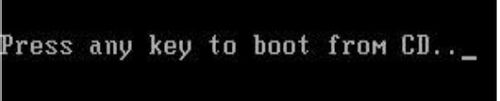
win7旗舰版重做系统图文教程图2
从前一页面点击任意键,选择修复系统还是安装新的操作系统

win7旗舰版重做系统图文教程图3
选择系统分区安装操作系统,点击Enter进入下一步,如果没有分区就先分区

win7旗舰版重做系统图文教程图4

win7旗舰版重做系统图文教程图5
选择正确文件存储格式,点击安装操作系统

win7旗舰版重做系统图文教程图6
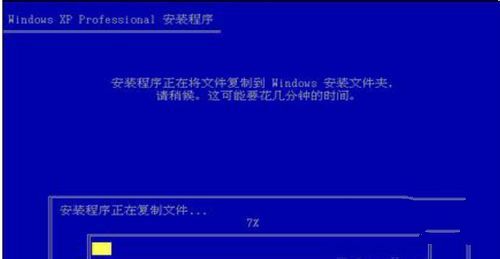
win7旗舰版重做系统图文教程图7
提示安装成功后,按照系统安装引导设置本地一些设置即安装成功

win7旗舰版重做系统图文教程图8
综上所述,上面就是小编为大家介绍的win7旗舰版重做系统图文教程的详细内容了,win7旗舰版重做系统图文教程是不是非常的简单呢?其实关于win7旗舰版重做系统图文教程小编真的觉得非常的不错,希望大家会喜欢。
上一篇:深度旗舰版和雨林木风win7那个好呢?
下一篇:win7系统32位变64位图文教程
猜您喜欢
- 电脑连不上wifi的解决方法详解..2021/06/18
- 微信定时发消息不用蜗牛图文教程..2020/12/25
- 游戏本cpu性能排行天梯图详细介绍..2021/05/30
- 电脑蓝屏怎么一键修复的教程..2022/03/29
- 引导电脑自动开机的程序设置方法..2021/04/13
- 芒果会员怎么取消自动续费的步骤教程..2021/07/28
相关推荐
- 2020游戏本笔记本电脑性价比排行.. 2020-12-19
- 怎么用u盘重装系统xp步骤 2022-04-11
- 手把手教你华为手机怎么投屏到电视.. 2020-04-27
- 什么是U盘病毒?要怎样防毒?.. 2013-03-31
- 电脑出现是否停止运行此脚本的解决方.. 2021-04-17
- 电脑副本不是正版怎么解决方法详细介.. 2021-04-21



